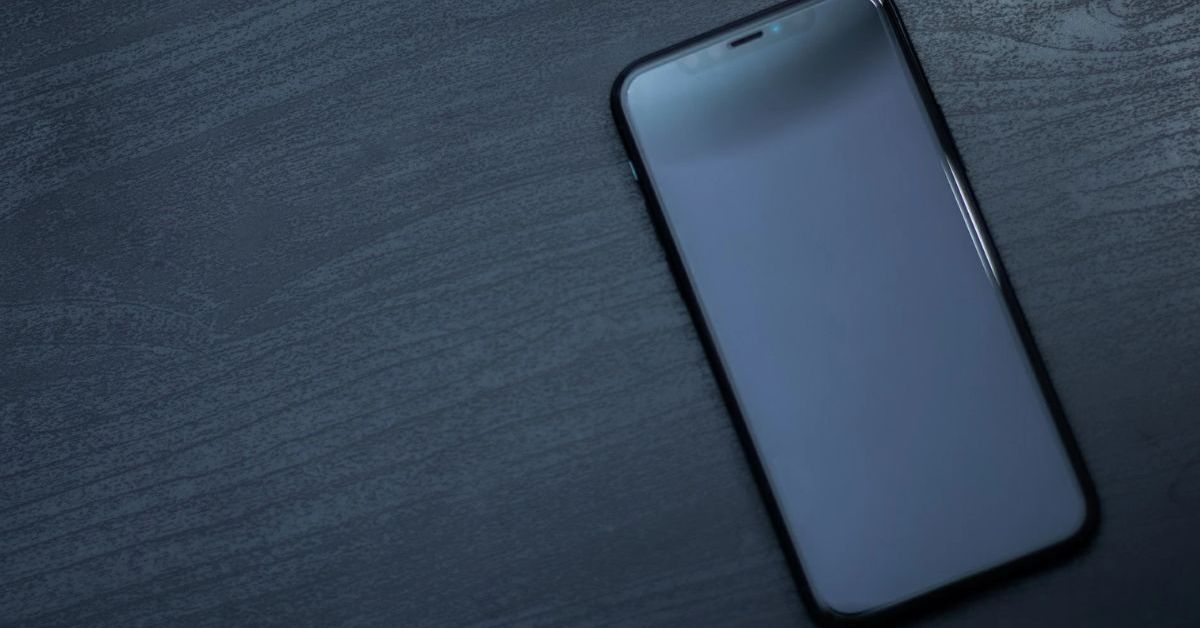Bạn đang gặp tình trạng iPhone không lên màn hình mặc dù vẫn chạy. Đừng lo lắng, đây là vấn đề khá phổ biến và có thể khắc phục bằng một số cách đơn giản. Bài viết này sẽ hướng dẫn bạn những phương pháp hiệu quả nhất để xử lý sự cố này và giúp chiếc iPhone của bạn hoạt động bình thường trở lại.
Nguyên nhân gây ra lỗi iPhone không lên màn hình dù vẫn chạy
Lỗi iPhone không hiện màn hình có thể xuất phát từ nhiều nguyên nhân khác nhau. Dưới đây là những nguyên nhân thường gây ra tình trạng này:
iPhone đã bị hỏng các nút Home, nút nguồn
Nút nguồn và nút Home là những nút vật lý quan trọng trên iPhone, dùng để bật/tắt màn hình và truy cập vào các tính năng của máy. Nếu một trong hai nút này bị hỏng, người dùng sẽ gặp khó khăn trong việc mở khóa hoặc khởi động lại thiết bị.
Nút nguồn bị hỏng có thể khiến bạn không thể kích hoạt màn hình. Tương tự, nếu nút Home bị lỗi, iPhone có thể không phản hồi khi cố gắng đánh thức thiết bị từ chế độ ngủ.

Thiết bị đã bị “ngủ sâu”
Tình trạng “ngủ sâu” xảy ra khi iPhone bị treo ở chế độ ngủ hoặc không phản hồi với bất kỳ thao tác nào, kể cả nhấn nút nguồn hay cắm sạc. Điều này có thể xảy ra do phần mềm gặp xung đột hoặc do hệ thống gặp lỗi nghiêm trọng. Từ đó khiến thiết bị bị mắc kẹt trong một trạng thái không hoạt động.
Khi iPhone rơi vào trạng thái “ngủ sâu”, màn hình sẽ hoàn toàn đen và không phản ứng. Điều này tạo cảm giác như thiết bị đã tắt nguồn hoặc hỏng và gây ra lỗi iPhone không lên màn hình.

Pin yếu hoặc hỏng
Khi pin của iPhone quá yếu hoặc đã hỏng, điện thoại sẽ không đủ năng lượng để hiển thị màn hình. Mặc dù các linh kiện khác có thể vẫn hoạt động nhưng màn hình sẽ không bật lên do thiếu năng lượng.
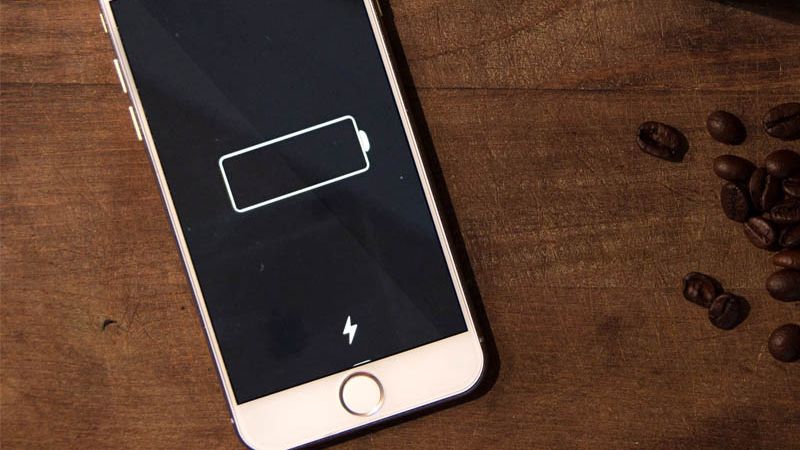
Cáp kết nối màn hình bị lỏng hoặc hỏng
Cáp kết nối giữa bo mạch chủ và màn hình có thể bị lỏng, hỏng, hoặc gãy do va đập hoặc tác động vật lý mạnh. Khi cáp này gặp vấn đề, tín hiệu không thể truyền đến màn hình và dẫn đến việc màn hình không hiển thị.

Lỗi phần mềm
Một số lỗi phần mềm hoặc xung đột trong hệ điều hành iOS có thể khiến iPhone không lên màn hình. Điều này thường xảy ra sau khi cập nhật phần mềm, cài đặt ứng dụng mới hoặc thiết lập không đúng trong hệ thống.
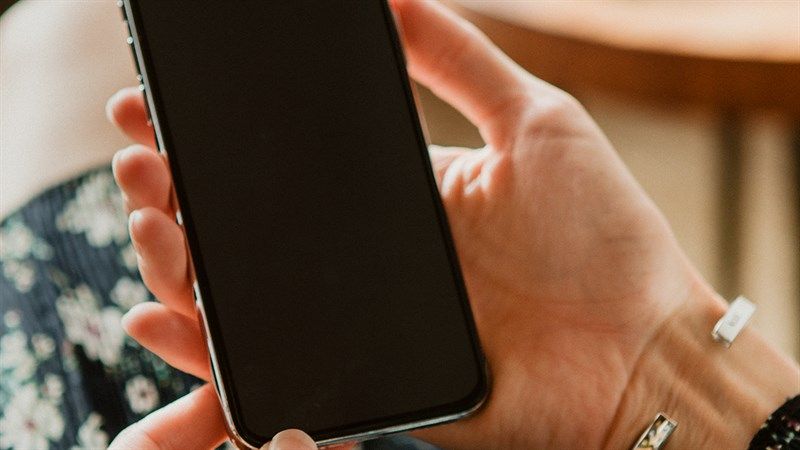
Sạc hoặc cáp sạc không phù hợp
Việc sử dụng bộ sạc hoặc cáp sạc không chính hãng hoặc bị hỏng cũng có thể khiến iPhone không thể sạc đúng cách. Điều này dẫn đến hiện tượng iPhone không lên màn hình và lâu dài có thể gây ra nhiều vấn đề khác.

Màn hình bị hỏng
Màn hình iPhone có thể bị hỏng do rơi, va đập mạnh hoặc vào nước. Khi màn hình bị nứt hoặc hỏng phần cứng, nó sẽ không thể hiển thị hình ảnh mặc dù các bộ phận khác của điện thoại vẫn hoạt động.

Bo mạch chủ gặp vấn đề
Bo mạch chủ (mainboard) là bộ phận quan trọng điều khiển hoạt động của iPhone. Khi bo mạch chủ gặp sự cố như cháy mạch, chập điện, hoặc hỏng hóc, màn hình sẽ không nhận được tín hiệu và không thể bật lên.

Lỗi IC nguồn
IC nguồn là thành phần điều khiển việc cung cấp năng lượng cho các bộ phận của iPhone, bao gồm cả màn hình. Nếu IC nguồn bị lỗi, màn hình sẽ không nhận được đủ điện để hoạt động và gây ra lỗi iPhone không lên màn hình.

Cách khắc phục lỗi iPhone không lên màn hình hiệu quả nhất
Dưới đây là cách khắc phục lỗi màn hình iPhone không hiển thị và bạn có thể áp dụng cho từng trường hợp cụ thể:
Kiểm tra tình trạng pin
Đầu tiên, bạn có thể vào Cài đặt > Pin > Tình trạng pin để kiểm tra dung lượng tối đa còn lại của pin. Nếu dung lượng pin đã giảm đáng kể (dưới 80%) thì có thể pin đã bị chai và cần thay thế.
Nếu pin bị chai nghiêm trọng hoặc đã hết tuổi thọ, cách tốt nhất là mang iPhone đến trung tâm bảo hành hoặc cửa hàng sửa chữa uy tín để thay pin mới. Việc sử dụng pin chính hãng sẽ giúp đảm bảo hiệu suất và tuổi thọ của thiết bị.
Để kéo dài tuổi thọ của pin mới, bạn cần tránh sạc pin qua đêm, sử dụng bộ sạc không rõ nguồn gốc, hoặc để pin cạn kiệt hoàn toàn trước khi sạc. Bạn cần sử dụng bộ sạc chính hãng và tránh để pin ở mức quá thấp (dưới 20%) hoặc quá cao (trên 90%) liên tục.
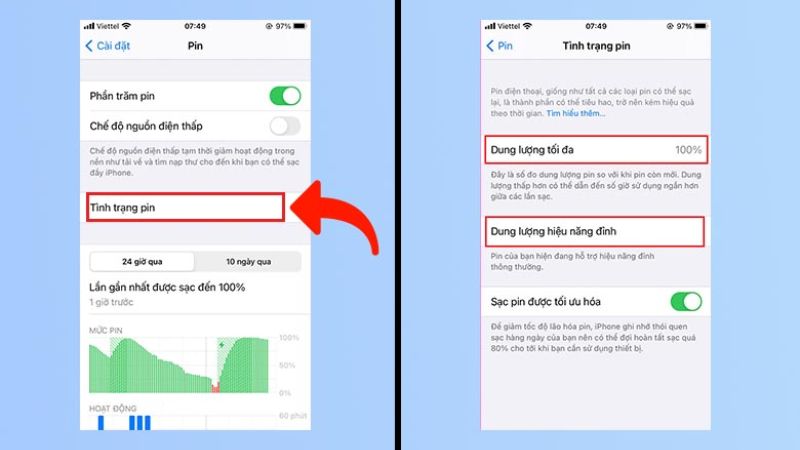
Sửa chữa nút nguồn, nút Home
Đây cũng là nguyên nhân thường gặp khi xảy ra lỗi iPhone không lên màn hình. Bạn hãy thử nhấn nút nguồn và nút Home để xem có phản hồi không. Nếu nút nguồn không hoạt động, bạn có thể cắm iPhone vào bộ sạc và xem liệu thiết bị có tự động bật lên hay không.
Nếu nút Home bị hỏng, bạn có thể kích hoạt AssistiveTouch để sử dụng nút Home ảo. Để bật tính năng này, vào Cài đặt > Trợ năng > Cảm ứng > AssistiveTouch và bật nó lên. AssistiveTouch sẽ cung cấp các tùy chọn thay thế cho nút Home và nút nguồn.
Nếu các nút bị hỏng nghiêm trọng và bất tiện cho việc thao tác, bạn nên mang iPhone đến trung tâm bảo hành hoặc cửa hàng sửa chữa chính hãng để kiểm tra và thay thế. Việc tự sửa chữa các nút vật lý có thể gây hư hỏng thêm nếu không được thực hiện đúng cách.
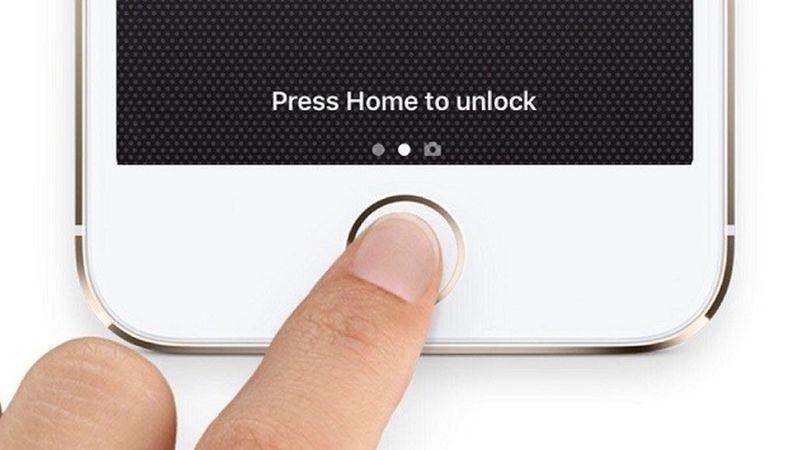
Buộc iPhone khởi động lại
Bạn có thể thực hiện khởi động lại cưỡng bức cho iPhone để giúp thiết bị thoát khỏi trạng thái “ngủ sâu” và khắc phục lỗi iPhone không lên màn hình. Cách thực hiện khởi động cưỡng bức trên một số dòng iPhone hiện nay như sau:
- iPhone 8 trở lên: Nhấn và thả nhanh nút Tăng âm lượng, sau đó nhấn và thả nhanh nút Giảm âm lượng. Cuối cùng, nhấn và giữ nút Nguồn cho đến khi logo Apple xuất hiện.
- iPhone 7/7 Plus: Nhấn và giữ đồng thời nút Nguồn và nút Giảm âm lượng cho đến khi logo Apple xuất hiện.
- iPhone 6s, SE (thế hệ 1) trở về trước: Nhấn và giữ đồng thời nút Nguồn và nút Home cho đến khi logo Apple xuất hiện.
Nếu khởi động lại cưỡng bức không hoạt động, bạn hãy thử cắm iPhone vào bộ sạc chính hãng và chờ khoảng 15-30 phút. Điều này có thể giúp iPhone thoát khỏi trạng thái “ngủ sâu” nếu vấn đề do pin yếu.
Nếu các phương pháp trên không khắc phục được lỗi iPhone không lên màn hình, bạn có thể kết nối iPhone với máy tính và mở iTunes (hoặc Finder trên macOS Catalina trở lên). Việc thực hiện khôi phục iPhone qua iTunes có thể giúp giải quyết các vấn đề phần mềm gây ra tình trạng “ngủ sâu”.
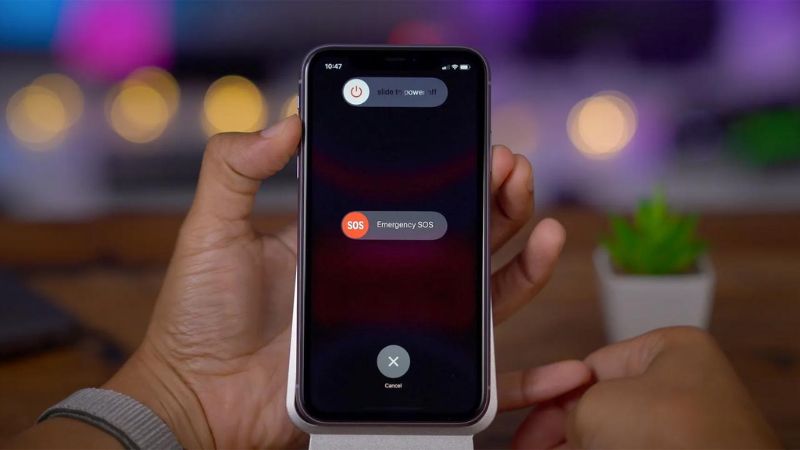
Sửa hoặc thay mới cáp kết nối màn hình
Cáp kết nối màn hình bị lỏng hoặc hỏng cần được kiểm tra bởi kỹ thuật viên chuyên nghiệp. Bạn nên mang iPhone đến trung tâm sửa chữa để kỹ thuật viên kiểm tra và cố định lại cáp nếu bị lỏng hoặc thay thế cáp mới nếu cáp đã hỏng. Điều này sẽ giúp màn hình hiển thị bình thường trở lại.

Sửa lỗi phần mềm
Nếu nguyên nhân khiến iPhone không lên màn hình nằm ở phần mềm, bạn có thể khắc phục bằng cách khởi động lại cưỡng bức trên iPhone. Bạn có thể nhấn và giữ đồng thời nút nguồn và nút âm lượng cho đến khi logo Apple xuất hiện. Nếu cách này không hiệu quả, bạn hãy kết nối iPhone với máy tính và sử dụng iTunes để khôi phục cài đặt gốc hoặc cập nhật hệ điều hành.

Sử dụng bộ sạc và cáp sạc chính hãng
Sử dụng bộ sạc hoặc cáp sạc chính hãng hoặc đạt chuẩn MFi của Apple sẽ đảm bảo sạc iPhone đúng cách. Nếu bộ sạc hoặc cáp sạc hiện tại không phải là sản phẩm chính hãng, bạn hãy thử sử dụng một bộ sạc khác để xem có khắc phục được vấn đề iPhone không lên màn hình hay không.

Sửa chữa màn hình bị hỏng
Khi màn hình bị hỏng do va đập hoặc vào nước, cách duy nhất để khắc phục là thay thế màn hình mới. Bạn hãy đến trung tâm sửa chữa uy tín để đảm bảo việc thay màn hình diễn ra chính xác và không ảnh hưởng đến các bộ phận khác của điện thoại.

Kiểm tra bo mạch chủ
Nếu vấn đề nằm ở bo mạch chủ như cháy mạch hoặc chập điện, việc sửa chữa sẽ phức tạp hơn. Trong trường hợp này, bạn nên mang iPhone đến trung tâm bảo hành chính hãng hoặc cửa hàng sửa chữa chuyên nghiệp để kiểm tra và khắc phục.

Khắc phục lỗi IC nguồn
Khi IC nguồn bị lỗi, màn hình sẽ không nhận được đủ điện để hoạt động. Để khắc phục lỗi iPhone không lên màn hình này, bạn cần thay thế IC nguồn mới. Việc này đòi hỏi kỹ thuật chuyên sâu nên cần được thực hiện bởi kỹ thuật viên có kinh nghiệm tại trung tâm sửa chữa uy tín.

Lưu ý khi sử dụng iPhone để ít gặp lỗi màn hình
Để giảm thiểu vấn đề màn hình iPhone không bật được, bạn có thể thực hiện một số bước sau đây để bảo vệ thiết bị của mình:
- Sử dụng miếng dán màn hình chất lượng tốt và ốp lưng để bảo vệ iPhone khỏi va đập và trầy xước.
- Môi trường ẩm ướt có thể gây hư hỏng linh kiện bên trong điện thoại, bao gồm cả màn hình. Bạn hãy giữ điện thoại ở nơi khô ráo và tránh tiếp xúc với nước.
- Hãy sử dụng bộ sạc và cáp sạc chính hãng của Apple. Việc sạc không đúng cách có thể gây hư hỏng pin và các linh kiện khác và ảnh hưởng đến màn hình.
- Đôi khi chỉ cần khởi động lại điện thoại để phần mềm được làm mới và xử lý các lỗi nhỏ là đã giúp màn hình hoạt động ổn định hơn.
- Luôn cập nhật iOS mới nhất để sửa các lỗi phần mềm có thể gây ảnh hưởng đến màn hình.
- Nếu màn hình vẫn gặp vấn đề, bạn hãy đưa iPhone đến cửa hàng Apple ủy quyền để kiểm tra. Lỗi phần cứng cần được chuyên gia kiểm tra và sửa chữa.

Lời kết
Lỗi iPhone không lên màn hình mặc dù vẫn chạy có thể gây ra nhiều phiền toái. Nhưng bạn hoàn toàn có thể khắc phục nó qua các bước đơn giản trên. Hy vọng với những cách khắc phục đã chia sẻ, bạn có thể nhanh chóng giải quyết vấn đề và sử dụng lại điện thoại một cách bình thường. Nếu tình trạng vẫn tiếp diễn, hãy đến các trung tâm bảo hành hoặc cửa hàng sửa chữa uy tín để được hỗ trợ kịp thời.
Tham khảo bài viết liên quan: